Wondershare Democreator — przegląd narzędzi do nagrywania ekranu i edycji wideo.
Opublikowany: 2021-04-05Wondershare ma wiele narzędzi związanych z wideo dla systemów Windows i Mac. Dzisiaj dokonamy przeglądu produktów firmy Wondershare, czyli DemoCreator. Czy wiemy, że Wondershare jest dobry w tworzeniu najlepszego konwertera wideo dla systemu Windows, ale czy jest tak dobry dla narzędzia do nagrywania ekranu? Jeśli masz rozwijający się kanał YouTube lub masz produkt do uruchomienia, korzystanie z Wondershare DemoCreator będzie bardzo korzystne dla Twojej firmy. Dzięki temu można tworzyć wspaniałe prezentacje i samouczki dotyczące produktów na komputerze. Chociaż Wondershare DemoCreator jest dostępny zarówno dla systemu Windows, jak i Mac, tutaj będziemy sprawdzać jego wersję dla systemu Windows.
Krótkie wprowadzenie Wondershare DemoCreator-
Wondershare DemoCreator to oprogramowanie do nagrywania ekranu, które oferuje również opcje edycji wideo. To świetny sposób na zaprezentowanie innym swoich samouczków wraz ze wszystkimi spersonalizowanymi dodatkami do nich. Jeśli jesteś graczem, możesz użyć go, aby dać więcej efektów i dodać teksty. Może być używany do prezentacji i uatrakcyjniać filmy.
Nagraj swoją narrację z gry wraz z ekranem, dodaj recenzje i podziel się nimi ze swoją społecznością. Użyj go, aby tworzyć filmy, aby zademonstrować swoim kolegom najnowsze projekty lub podzielić się projektami klasowymi ze szkołą. Pozwala nagrywać kamerę internetową i mikrofon, co czyni go bardziej efektywnym przy przechwytywaniu ekranu. Nagrywany jest również dźwięk systemowy, co pomoże zmienić recenzję produktu w udany samouczek lub przewodnik.
Najważniejsze funkcje-
- Zrób zrzut ekranu.
- Narzędzie do edycji wideo.
- Dodaj adnotacje, naklejki i podpisy.
- Dodaj efekty i przejścia.
- Dostosuj rekwizyty wideo.
- Konwertuj wideo na różne formaty.
- Nagraj kamerę internetową.
Kliknij tutaj, aby pobrać Wondershare DemoCreator
Spis treści
- Berło:
- Cennik:
- Specyfikacje techniczne Wondershare DemoCreator-
- Formaty plików obsługiwane przez UniConverter-
- Jak korzystać z Wondershare DemoCreator?
- Aktualizacje-
- Obsługa klienta-
Berło:
Ostatnio w interfejsie zaszły zmiany i od ostatniego roku Wondershare DemoCreator zyskał dużą popularność. Odkąd praca z kultury domowej stała się nową normą, ludzie w dużej mierze polegali na źródłach internetowych. To jeden z powodów, dla których warto go wypróbować i jest to z pewnością narzędzie łatwe w użyciu. Narzędzie po prostu daje dwie opcje podczas uruchamiania. Do nagrywania lub edycji. Instrukcje pojawią się, gdy tylko naciśniesz jeden z dwóch przycisków. Możesz później sprawdzić przewodniki, aby uzyskać więcej funkcji. Nagrywanie zapewnia bardzo uproszczony widok przycisków nagrywania i innych zaawansowanych ustawień. Tymczasem edycja wideo została pokazana na ekranie głównym, co czyni ją zrozumiałą.
Cennik:
| Plany oprogramowania | Cechy | Cena £ |
|---|---|---|
| Plan miesięczny | Ograniczona funkcja nagrywania i edycji wideo, brak znaku wodnego, bezpłatna pomoc techniczna, bezpłatne aktualizacje. | 7,99 USD/miesiąc |
| Plan roczny | Ograniczona funkcja nagrywania i edycji wideo, brak znaku wodnego, bezpłatna pomoc techniczna, bezpłatne aktualizacje. | 32,99 USD/rok |
| Plan wieczysty | Cała funkcja nagrywania i edycji wideo, brak znaku wodnego, bezpłatna pomoc techniczna. | 59,99 USD |
Specyfikacje techniczne Wondershare DemoCreator-
Najnowsza wersja – 4.3
Rozmiar – 12 MB
Obsługa języków — angielski, hiszpański, holenderski, włoski, francuski, portugalski, japoński, koreański i chiński (uproszczony).
W przypadku systemu Windows (64-bitowego) wymagania systemowe są następujące:
Kompatybilny z Windows 7, 8 i 10.
Procesor — wielordzeniowy procesor Intel i3 lub lepszy, 2 GHz lub szybszy.
RAM – 3 GB lub więcej. 8 GB na filmy HD i 4K.
Rozdzielczość ekranu 1366*768 lub wyższa.
Miejsce na dysku twardym – 2 GB wolnego miejsca na dysku twardym do instalacji oraz SSD lub dyski twarde do edycji filmów HD lub 4K.
Wondershare Wondershare DemoCreator? jest również dostępny dla komputerów Mac. Zainteresowani użytkownicy mogą pobrać oprogramowanie dla komputerów Mac z linku do pobrania podanego poniżej.  Kliknij tutaj, aby pobrać Wondershare DemoCreator |
Formaty plików obsługiwane przez UniConverter-
Formaty wejściowe obsługiwane przez Wondershare DemoCreator – AVI, DV, FLV, MKV, MP4, M4V, 3GP, MOV, MPG, MPEG, VOB, DAT, TS, TP, TRP, M2TS, WMV, ASF, DVR-MSAVI, APE, AIF , AIFF, FLAC, MAŁPA, AU, AMR, OGG, WAV, MKA, M4V, M4A, MP2, MP3, RA, WMA. Formaty wyjściowe obsługiwane przez Wondershare DemoCreator to MP4, MP3, MOV, GIF.
Jak korzystać z Wondershare DemoCreator?
Krok 1: Pobierz Wondershare DemoCreator z podanego linku poniżej-
Kliknij tutaj, aby pobrać Wondershare DemoCreator
Krok 2: Uruchom plik instalacyjny, a następnie zakończ instalację.

Krok 3: Uruchom DemoCreator. Wybierz jeden z dwóch trybów — Nowe nagranie i Edytor wideo.

Krok 4: Pojawi się przewodnik, a następnie możesz kliknąć Start. Wondershare DemoCreator zawęzi i pokaże obszar przechwytywania ekranu, który można regulować.

Daje ci tryby nagrywania - pulpit i konsolę do gier. Możesz dostosować rozmiar, rozdzielczość, dźwięk itp. Rozpocznij, wstrzymaj lub zatrzymaj nagrywanie ekranu z narzędzia.
Krok 5: Następnie możesz edytować przechwycone wideo i dodawać pliki multimedialne do osi czasu lub dodawać efekty.
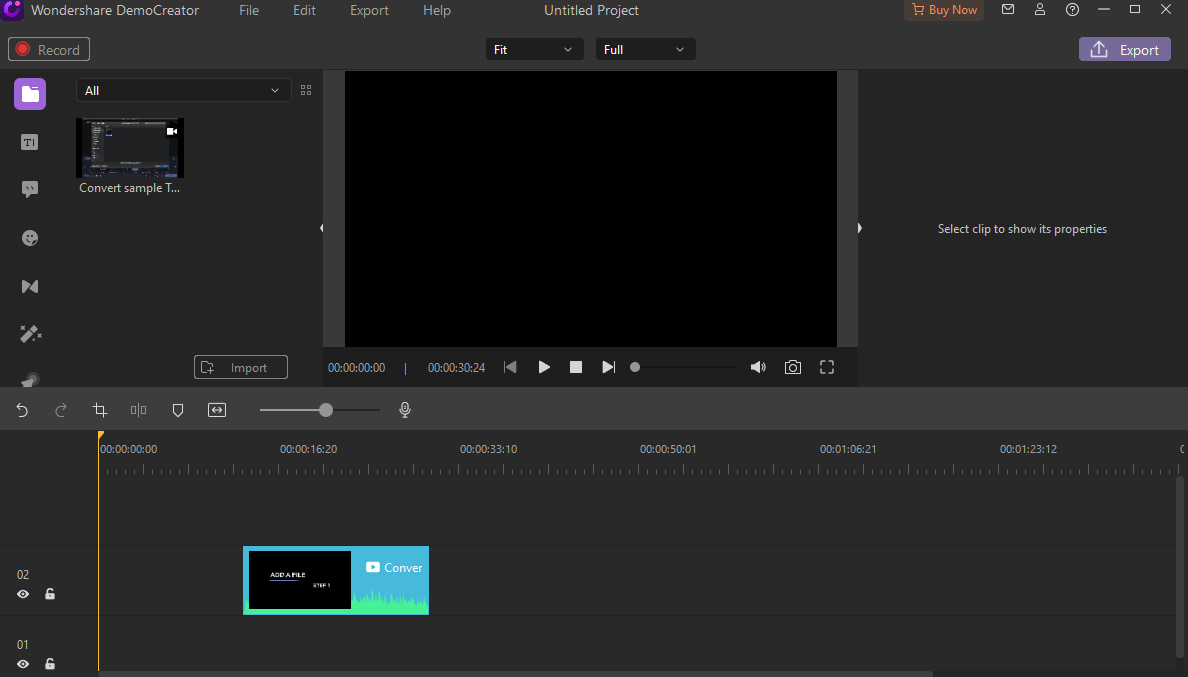
Nie zapomnij wyeksportować pliku po zakończeniu edycji wideo. Możesz go wyeksportować do dowolnego formatu plików - MP4, MP3 i MOV.
Więcej funkcji-
- Funkcja reflektora pomaga skupić się na obiekcie w filmie.
- Rysuj na ekranie, aby zaznaczyć zaznaczone rzeczy.
- Dodaj adnotacje i naklejki, aby prezentować się lepiej.
- Dodaj tekst, obrazy, dźwięk i wideo, aby spersonalizować klip wideo.
Aktualizacje-
Narzędzie do nagrywania ekranu i edycji wideo jest regularnie aktualizowane. W ostatniej aktualizacji DemoCreator został ulepszony o funkcję rysowania ekranu. Możesz także dodawać adnotacje na ekranie do nagrania. Wondershare DemoCreator poinformuje Cię o wszystkich aktualizacjach i ulepszeniach. Inny sposób sprawdzenia samego siebie podano w samym narzędziu. Musisz przejść do sekcji Pomoc na pasku narzędzi i przejść do opcji Sprawdź aktualizacje.
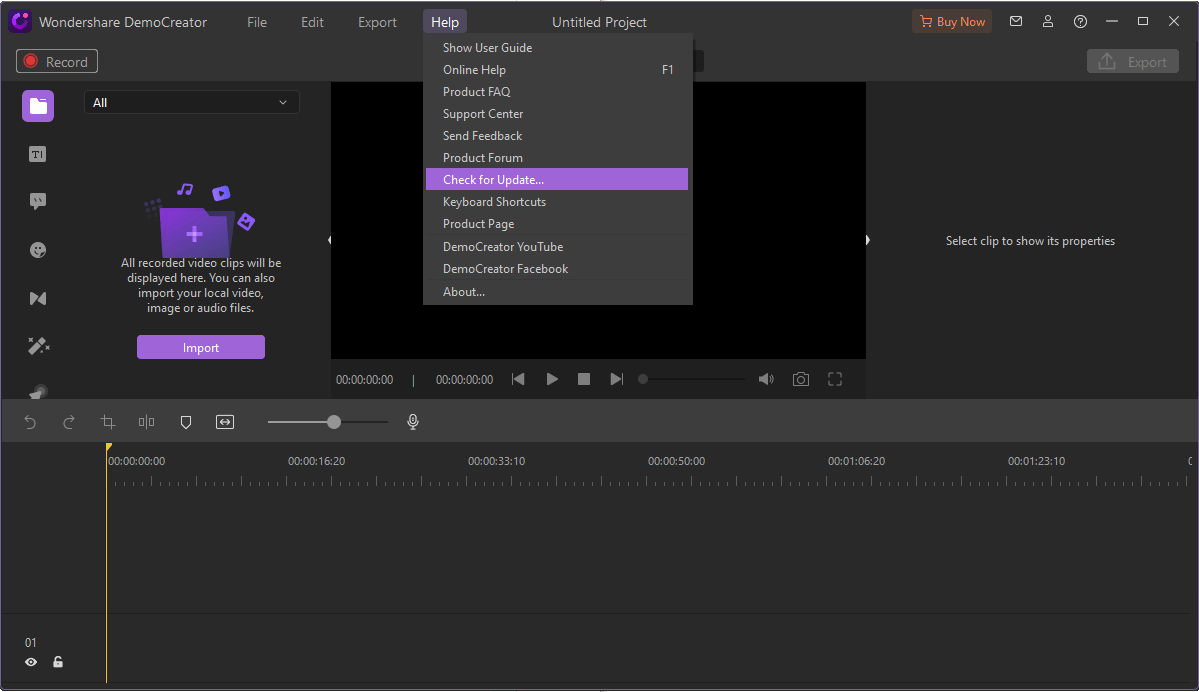
Obsługa klienta-
Wondershare DemoCreator zyskuje dużą satysfakcję klientów, podobnie jak inne produkty tego samego. Dzięki temu narzędziu do nagrywania ekranu i edycji wideo otrzymujesz bezpłatne wsparcie techniczne 24 x 7. Możesz również skontaktować się z nimi przez e-mail lub czat na żywo.
Łatwy do zrozumienia.
Dobre zarówno dla studentów, jak i profesjonalistów.
Różne plany dla wszystkich.
Funkcja Spotlight.
Nagrywa dźwięk z kamery internetowej i mikrofonu.
Darmowa wersja ma na sobie znak wodny.
Werdykt-
Czy to szkoleniowy film do klas lub prezentacji biurowych, uczeń tworzący zadanie z projektem lub gracz nagrywający najwspanialsze chwile, używając Wondershare DemoCreator okaże się najlepszą pomocą. Daje jedne z najlepszych narzędzi do edycji wideo, które są łatwe w użyciu i dają lepsze rezultaty. Zalecamy korzystanie z tego narzędzia, ponieważ jest ono doskonałym narzędziem do nagrywania ekranu w systemie Windows. Funkcje edycji wideo są niesamowite i są dobre w posiadaniu wszystkich narzędzi do przekształcania nagrywania ekranu w profesjonalne wideo. Mamy nadzieję, że podobała Ci się recenzja Wondershare DemoCreator. Daj nam znać, jeśli masz jakieś pytania w sekcjach komentarzy poniżej, a chętnie odpowiemy z odpowiedziami.
Sprawdź również te powiązane tematy-
Jak zrobić film ze zdjęciami i muzyką?
Jak przenieść wiadomości WhatsApp z iPhone'a na Androida?
Najlepsze odtwarzacze wideo dla Androida 2021
6 najlepszych programów do naprawy wideo dla systemu Windows 10 do naprawy uszkodzonych filmów
